postman设置接口关联
在实际的接口测试中,后一个接口经常需要用到前一个接口返回的结果, 从而让后一个接口能正常执行,这个过程的实现称为关联。
在postman中实现关联操作的步骤如下:
1、利用postman获取上一个接口指定的返回值,可以在tests中提取响应中的字典做全局变量;如下图
 2、编写代码设置全局变量,会自动把全局变量的信息加入到Environments中的Globals中,如下图
2、编写代码设置全局变量,会自动把全局变量的信息加入到Environments中的Globals中,如下图
使用postman全局变量保存上一个接口的值,代码如下:
老版本写法:postman.setGlobalVariable("全局变量名", str); 其中前面的参数为全局变量名称 ,后面为变量
新版本写法:pm.globals.set("token_id", token_value);其中前面的参数为全局变量名称 ,后面为变量
 3、和之前引用全局变量一样,使用{{全局变量名}}即可;如下图
3、和之前引用全局变量一样,使用{{全局变量名}}即可;如下图
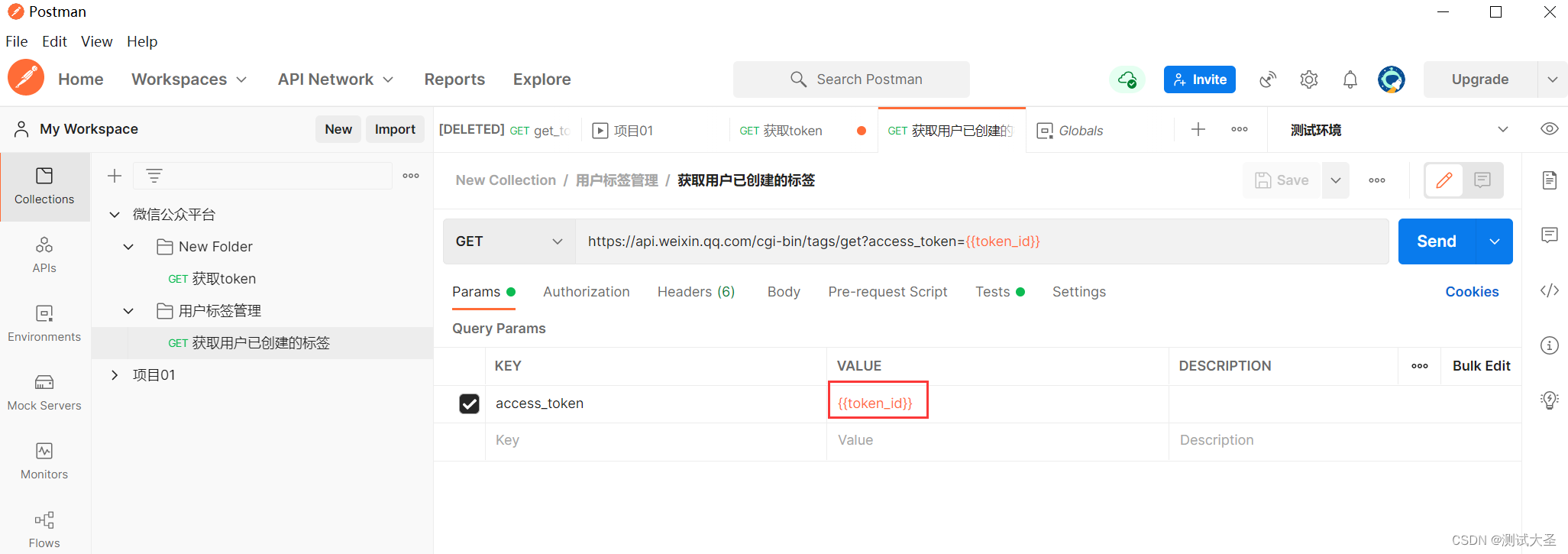
postman实现参数化
什么时候会用到参数化
比如:一个模块要用多组不同数据进行测试 == 验证业务的正确性
Login模块:正确的用户名,密码 ===成功;错误的用户名,正确的密码 === 失败
postman实现参数化
在实际的接口测试中,部分参数每次发送请求时都要唯一(比如注册), 这时可采用postman把测试数据进行参数化处理
postman设置参数的形式主要有三种:
- 内建变量实现
- Pre-request Script页签中使用代码实现 (推荐)
- 外部文件的方式实现;如csv文件/json格式文件
一、内建变量实现
Postman有以下三种内建变量,适合一次性使用;缺点:内键变量不能做精确对比
{{$guid}}:生成GUID;如下图:
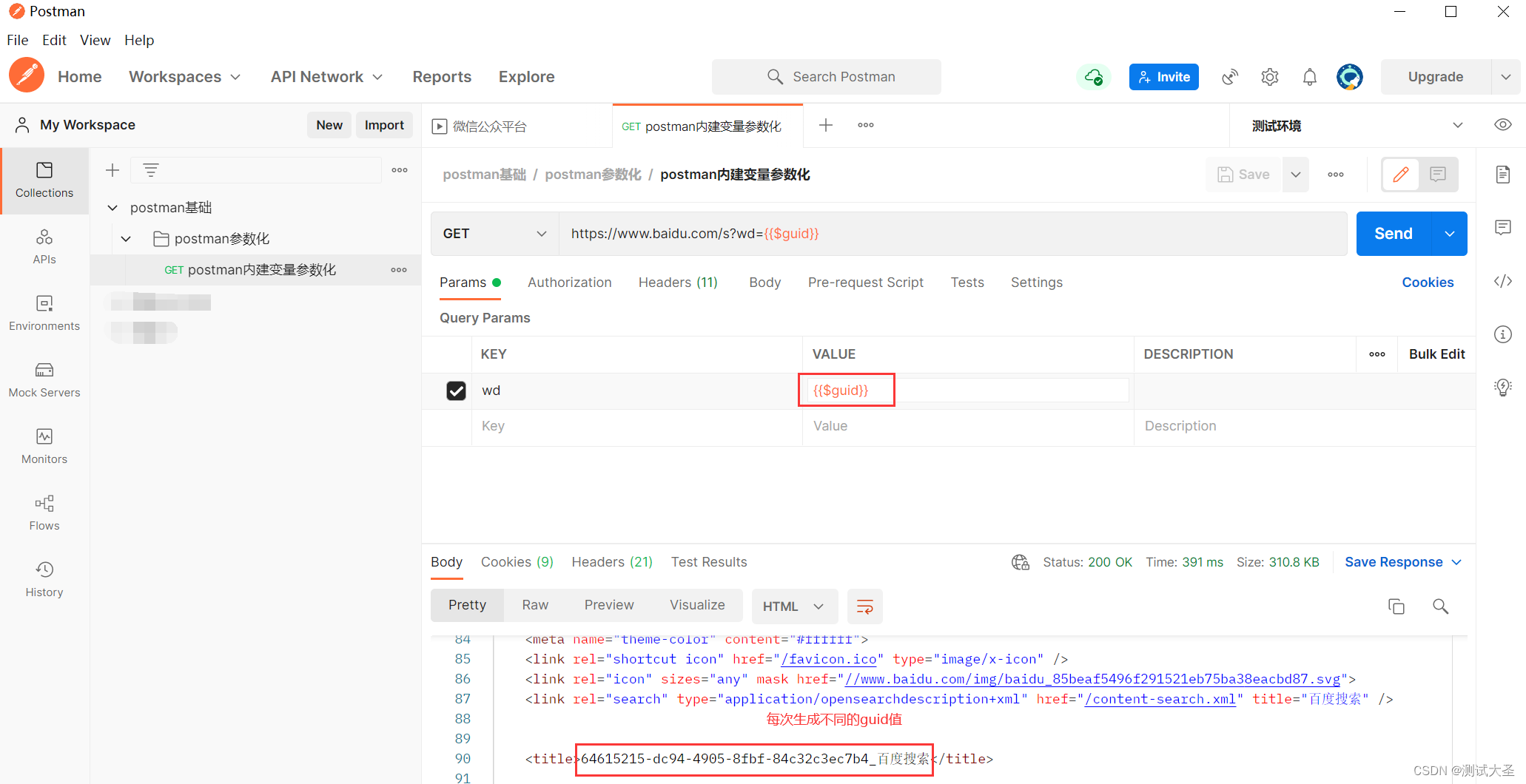
{{$timestamp}}:当前时间戳;如下图
可通过在线时间戳转换工具查看时间:https://tool.lu/timestamp/
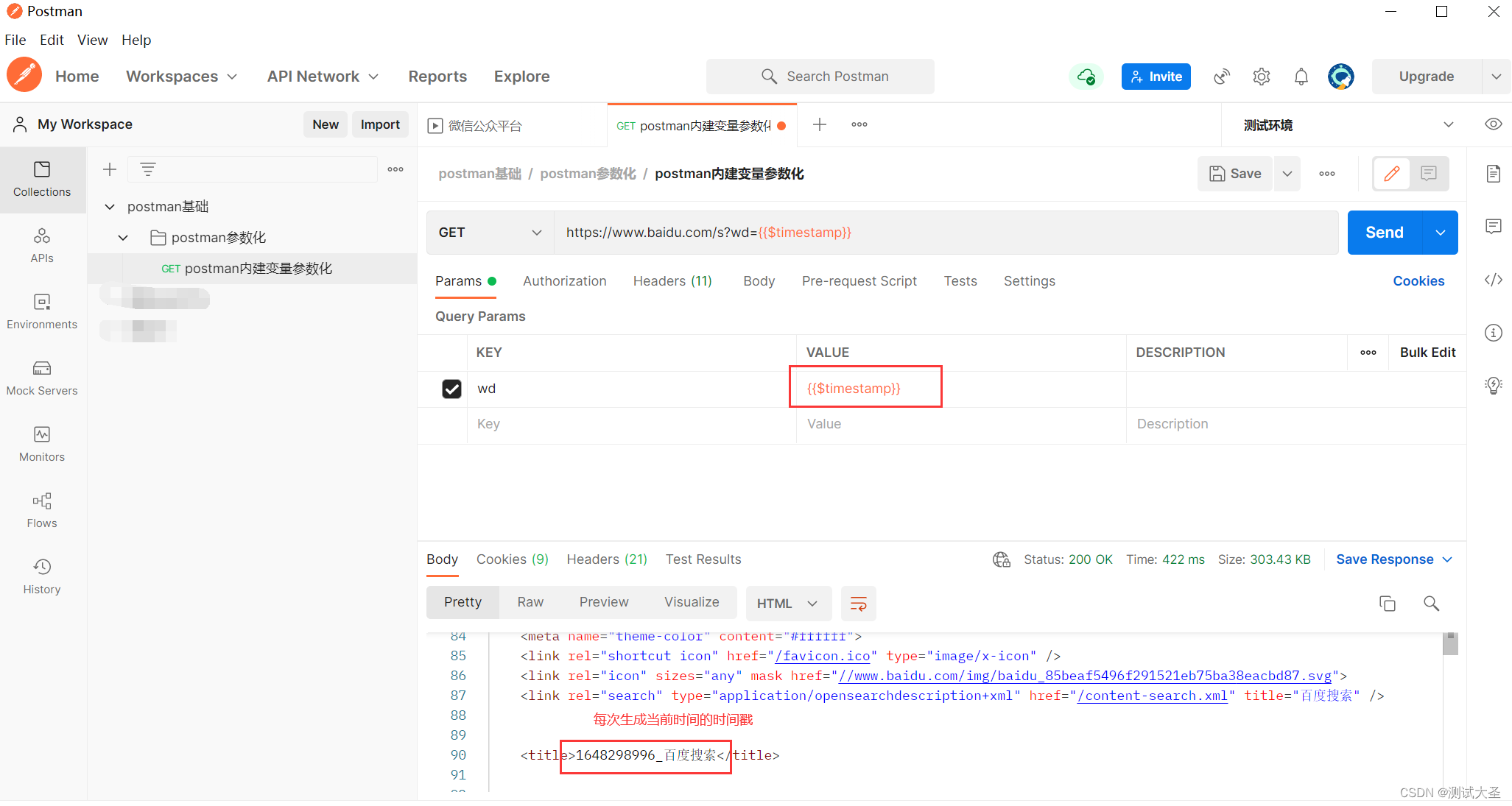
{{$randomInt}}:0-1000的随机整数
 二、Pre-request Script页签中使用代码实现(推荐)
二、Pre-request Script页签中使用代码实现(推荐)
Pre-request Script为执行接口请求之前要做的操作,而tests是执行完请求要 做的操作。内建变量一般放在Request里,我们也可以用代码在Pre-request Script中实现,用代码实现的好处是可以复用。
Pre-request Script 与test 一样 支持javascript语法
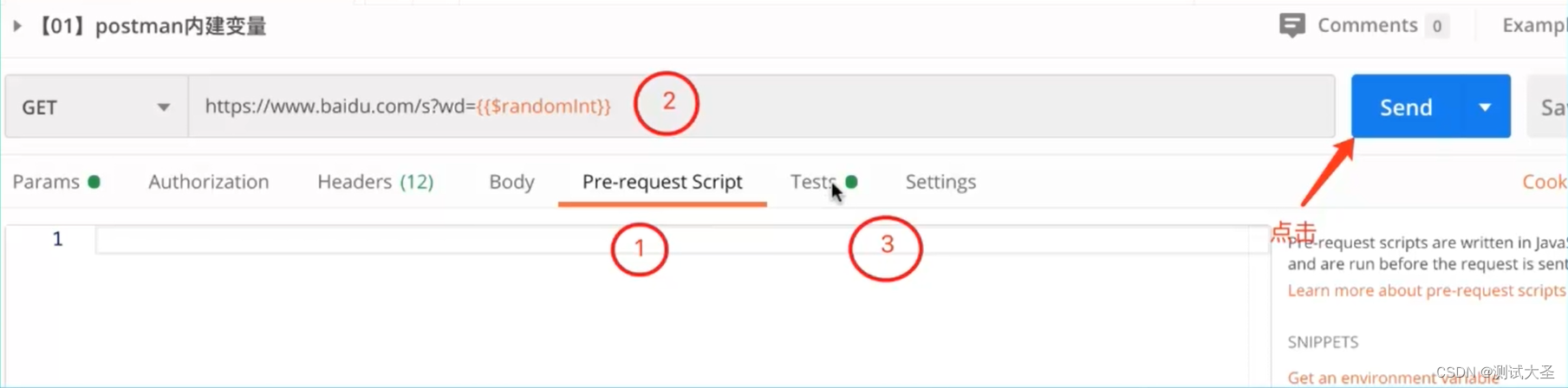
在Pre-request Script中实现的几种参数化;如下
-
//获取当前时间戳 毫秒 -
var now_time = Date.now() -
pm.globals.set("now_time",now_time) -
//guid实现 -
const guid = 'xxxxxxxx-xxxx-4xxx-yxxx-xxxxxxxxxxxx' -
.replace(/x/g, () => (Math.floor(Math.random() * 16)).toString(16)) -
.replace(/y/g, () => (Math.floor(Math.random() * 4 + 8)).toString(16)); -
pm.globals.set("guid_value",guid) -
//随机整数实现 -
const randomInt = (min, max) => Math.floor(Math.random() * (max - min + 1)) + -
min -
pm.globals.set("randomInt_num",randomInt(8,15)) -
//从多个选项中选择实现 -
const randomInt = (min, max) => Math.floor(Math.random() * (max - min + 1)) + -
min -
const getRandomValue = list => list[randomInt(0, list.length - 1)]; -
const charsInName = ['王','李','张'] -
pm.globals.set("people_name",getRandomValue(charsInName)) -
//随机手机号实现 -
const randomInt = (min, max) => Math.floor(Math.random() * (max - min + 1)) + -
min -
var mobile_num = `18${randomInt(100000000, 999999999)}`; -
pm.globals.set("mobile_num",mobile_num) -
//同步等待实现:等待5秒后开始执行 -
const sleep = (milliseconds) => { -
const start = Date.now(); -
while (Date.now() <= start + milliseconds) {} -
} -
sleep(5000)
实战示例:通过Pre-request Script编写代码可以在随机参数中做断言的精确比对
1、在Pre-request Script中编写代码
 2、在请求中引用变量;{{变量名}}
2、在请求中引用变量;{{变量名}}
 3、在tests中做断言,验证实际结果和预期结果是否一致
3、在tests中做断言,验证实际结果和预期结果是否一致
 4、查看执行结果
4、查看执行结果
 三、外部文件方式实现参数化
三、外部文件方式实现参数化
在postman中,除了上述两种方法实现参数化,还可以利用外部数据文件 (支持csv文件和包含json格式文本的数据)。外部数据文件目前是通过Runner 页签可以进行导入。
csv文件格式举例:
csv文件要在Collection Runner中工作,第一行必须是在request中要使用的 变量名,每一行是一条用例,并表示一次迭代。
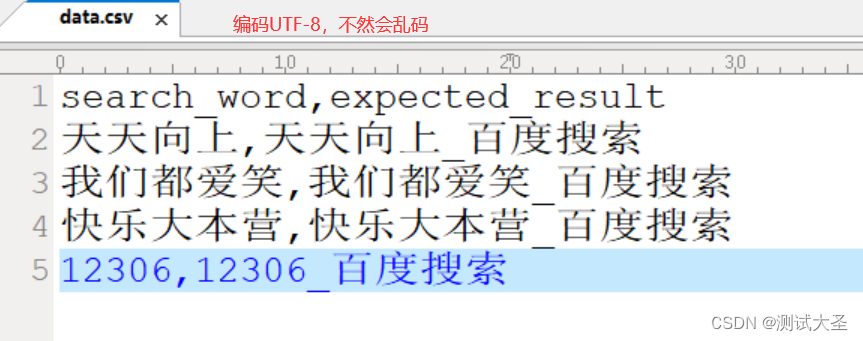
1、先准备csv文件,编码是UTF-8;如上图
2、在postman中引用变量名,如下图中的百度搜索中wd的参数引入了{{search_word}},tests页签中做断言引用了data.expected_result

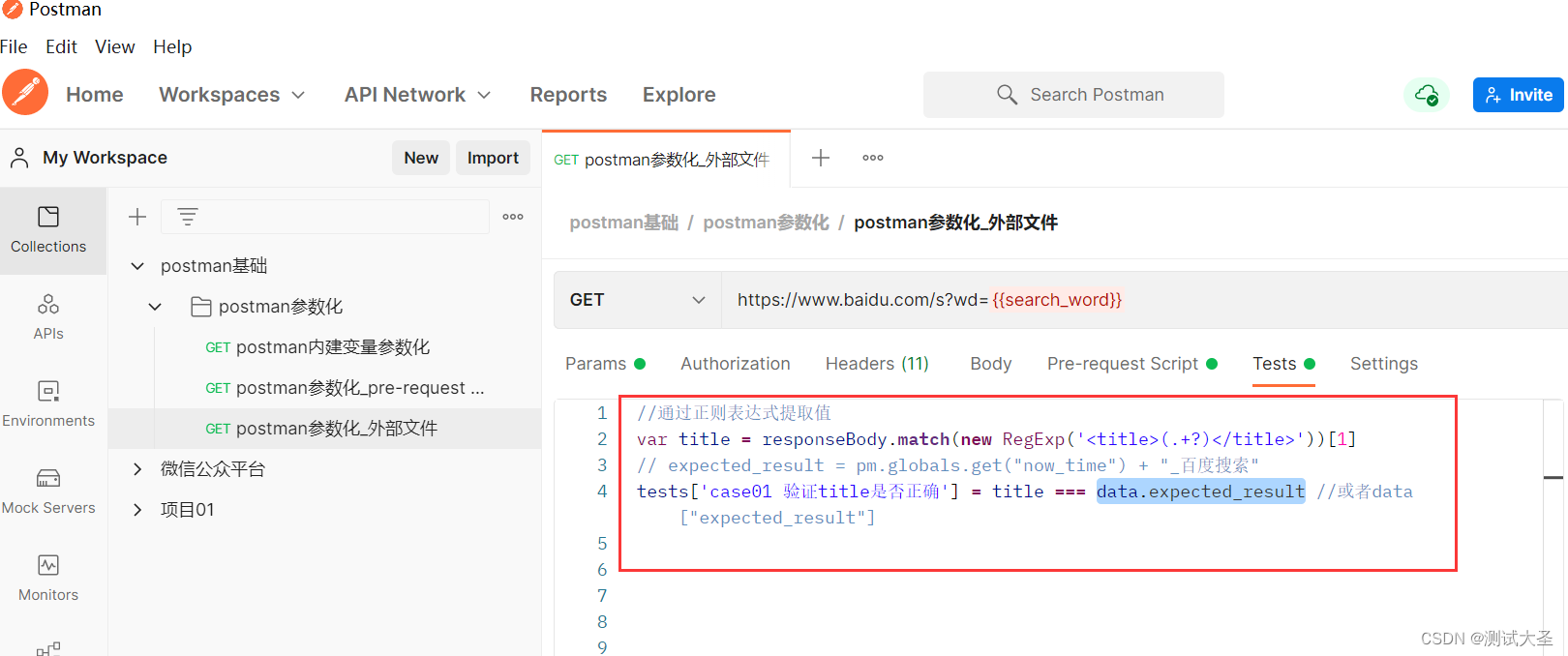
3、点击Runner按钮,勾选需执行的请求,在设置循环次数,导入csv文件,点击run执行;如下图
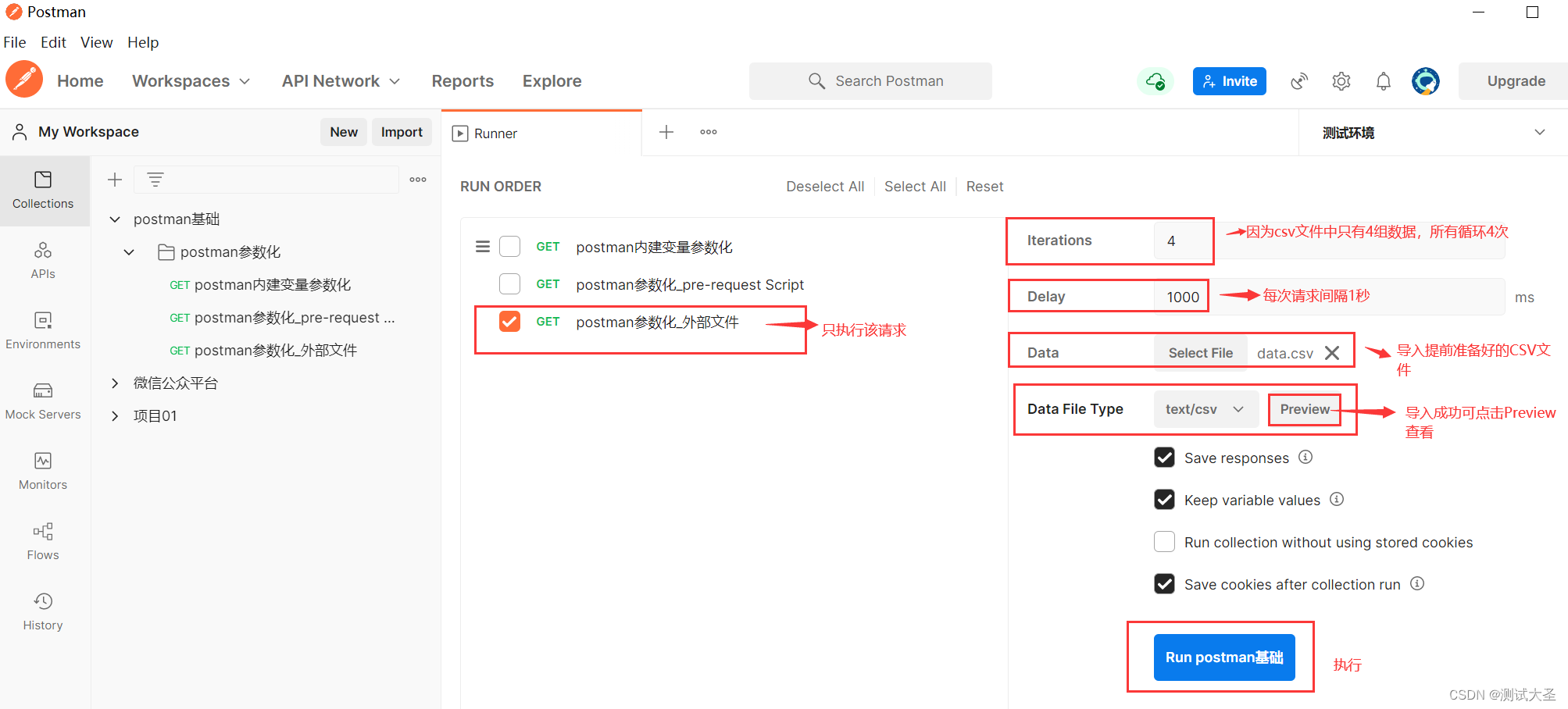
4、查看执行结果
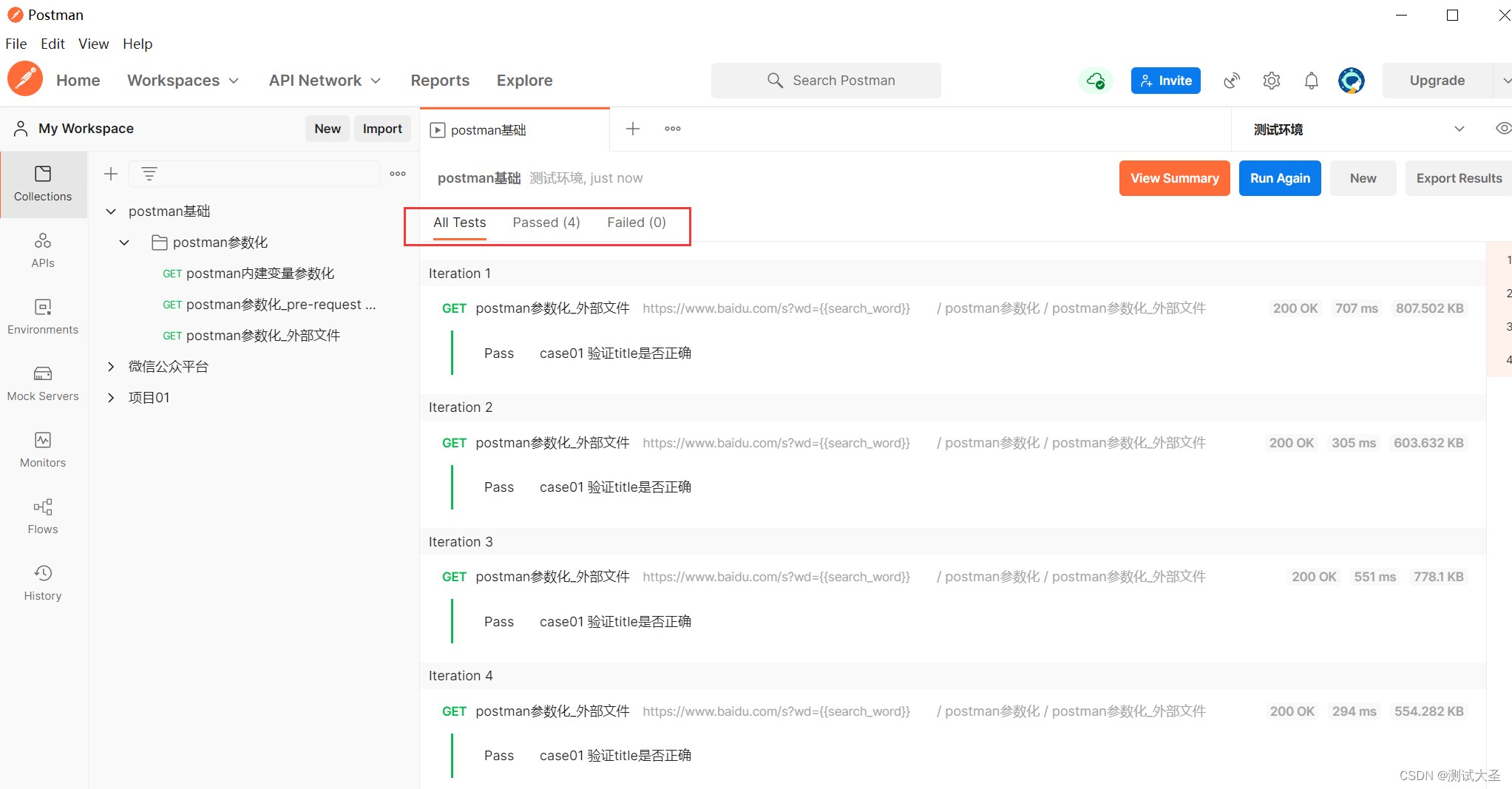
json文件你需要确保你的文件有键/值对数组。数组中的每个元素是键值对对 象,代表一次迭代。key作为request中要使用的变量名,value作为key的取值。
json文件实现参数化步骤:
1、准备要使用的json格式测试数据文件;
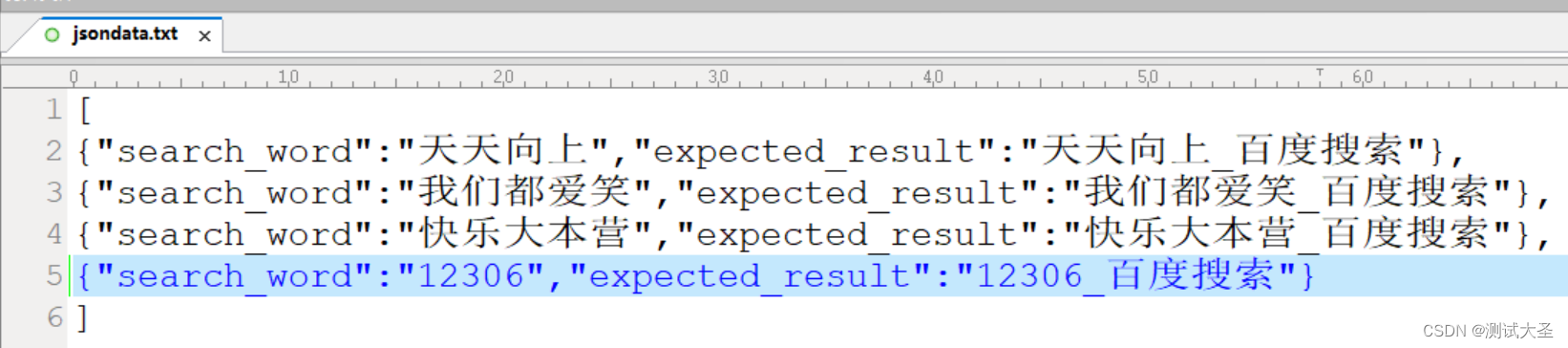
2、在postman脚本中,HTTP requests中使用{{ key }}去引用,在script中使用 data. key 或者 data[“key”] 去引用;
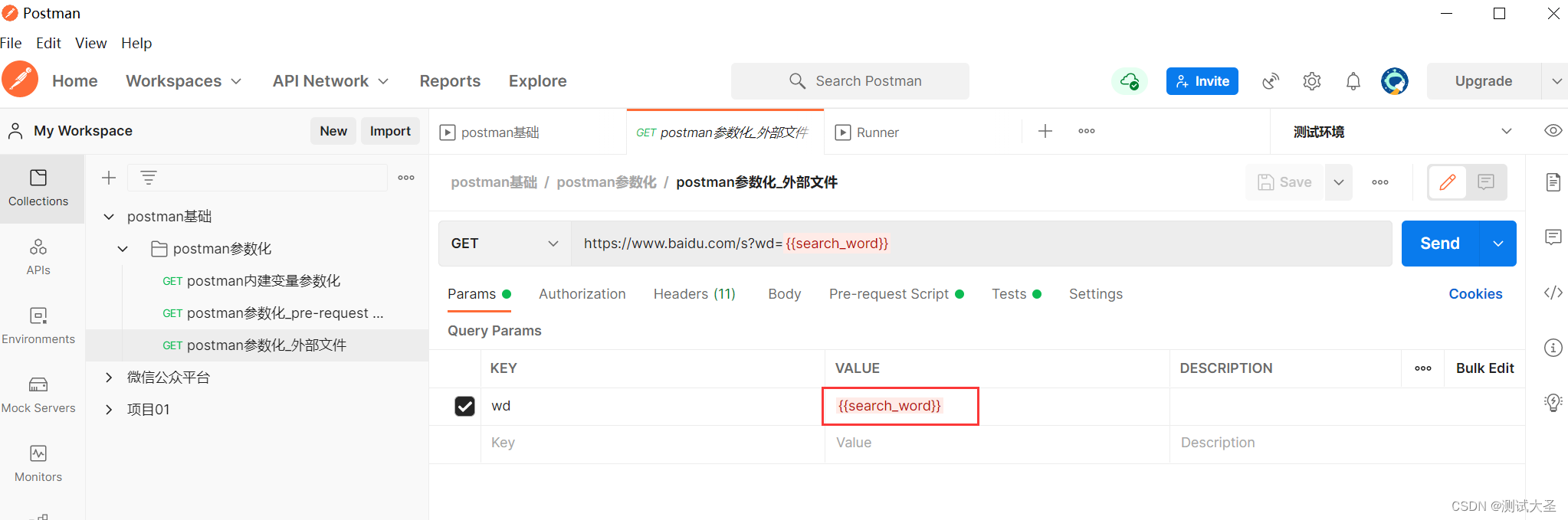
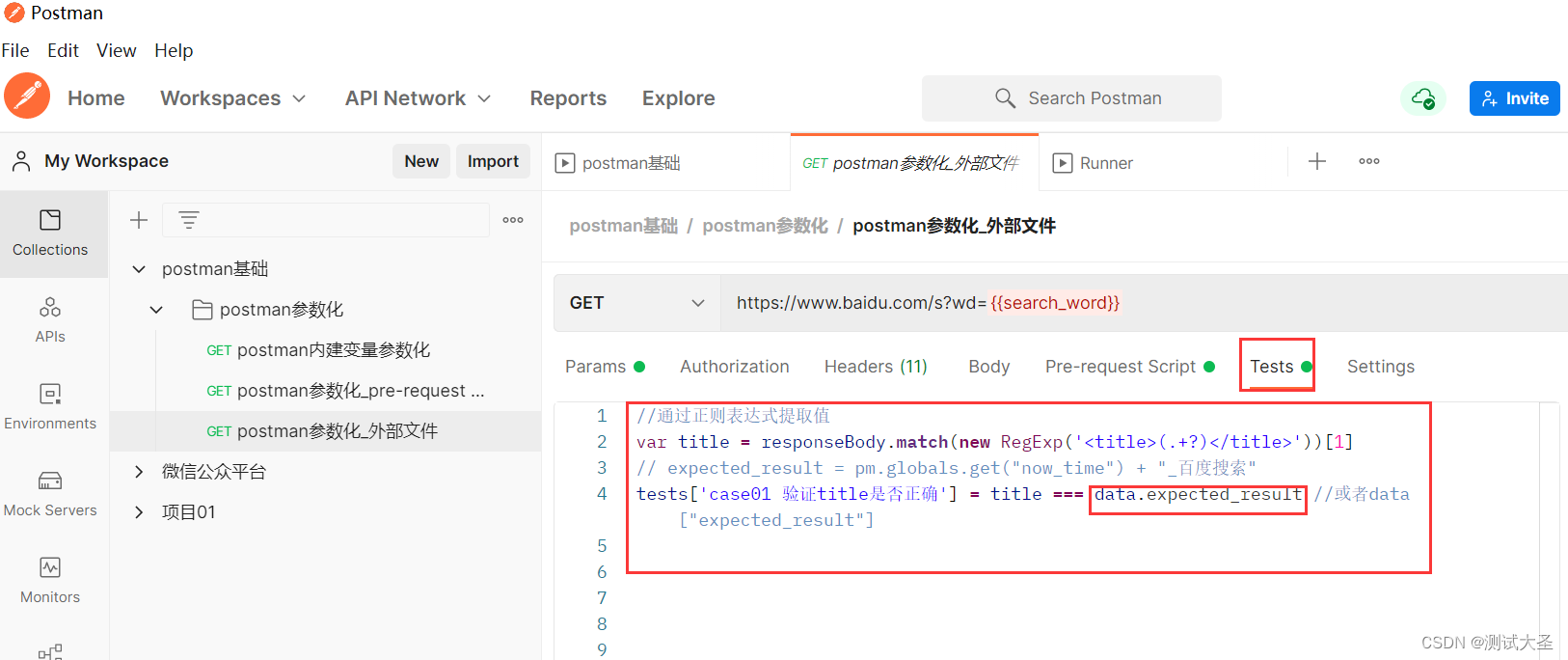
3、打开Runner窗口,点击Data旁边的Select File按钮,导入jsondata参数化文件; 点击Data File Type类型选择application/json后,点击Preview按钮,检查数据正确
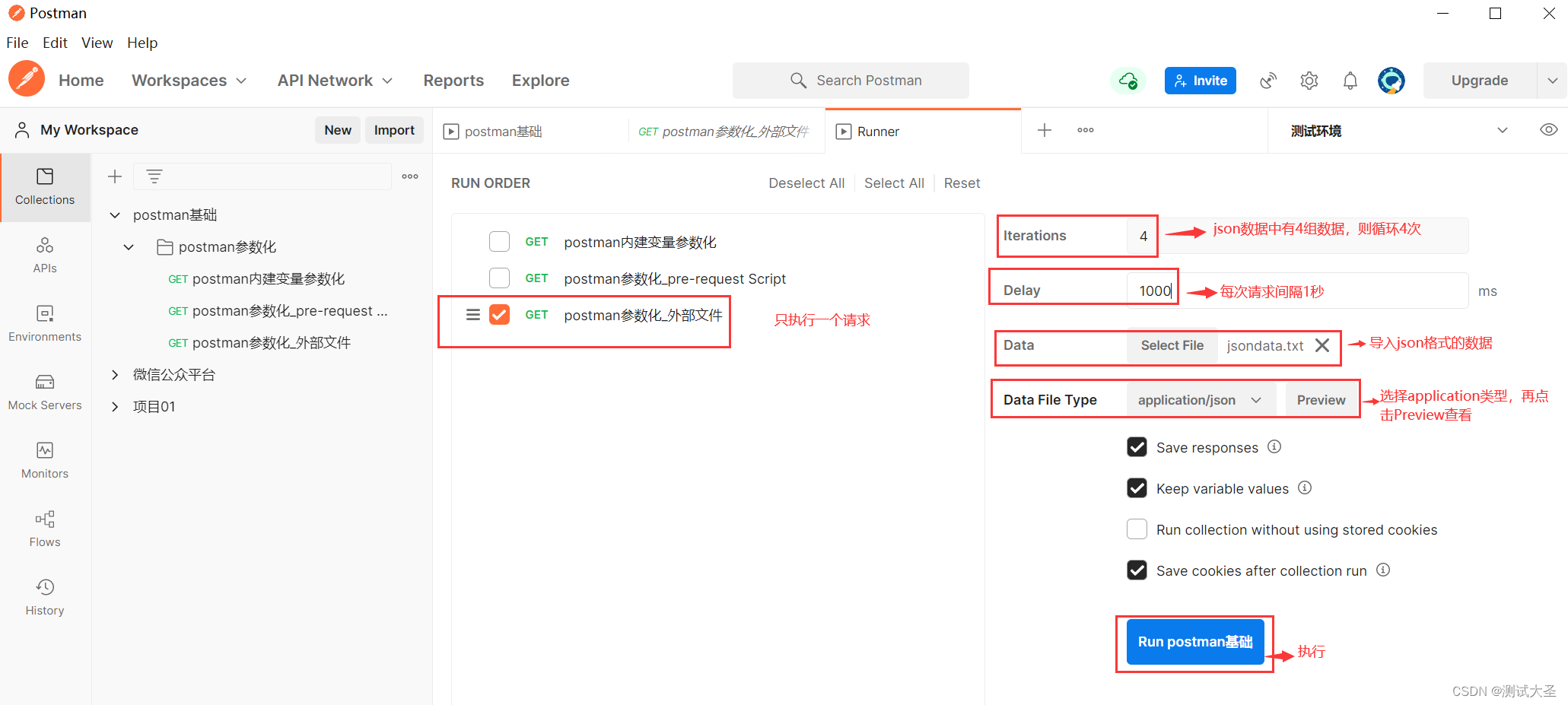
4、查看执行结果
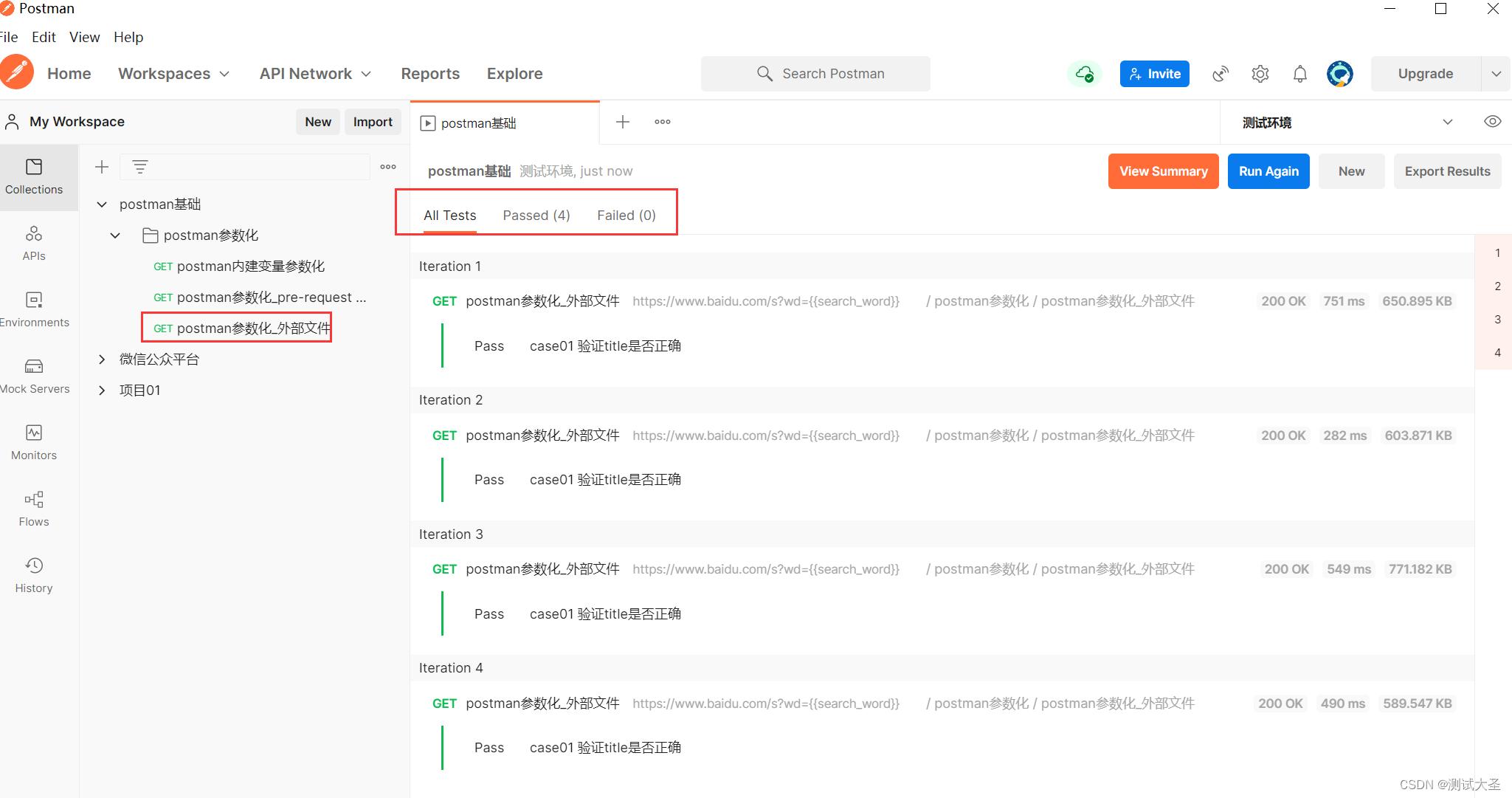
感谢每一个认真阅读我文章的人!!!
作为一位过来人也是希望大家少走一些弯路,如果你不想再体验一次学习时找不到资料,没人解答问题,坚持几天便放弃的感受的话,在这里我给大家分享一些自动化测试的学习资源,希望能给你前进的路上带来帮助。

软件测试面试文档
我们学习必然是为了找到高薪的工作,下面这些面试题是来自阿里、腾讯、字节等一线互联网大厂最新的软件测试八股文,并且有字节大佬给出了权威的解答,刷完这一套面试资料相信大家都能找到满意的工作。


视频文档获取方式:
这份文档和视频资料,对于想从事【软件测试】的朋友来说应该是最全面最完整的备战仓库,这个仓库也陪伴我走过了最艰难的路程,希望也能帮助到你!以上均可以分享,点下方小卡片即可自行领取。

























 335
335

 被折叠的 条评论
为什么被折叠?
被折叠的 条评论
为什么被折叠?








